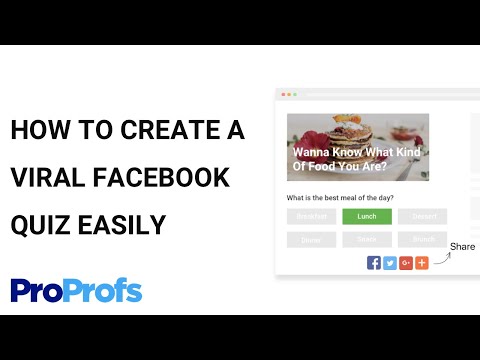2016 m. Kovo mėn. „Uber“pristatė savo šeimos profilį, kuris leidžia iki dešimties „Uber“vartotojų bendrinti vieną mokėjimo metodą. Profilį prižiūri šeimos organizatorius. Sukūręs šeimos profilį, organizatorius pasirenka mokėjimo metodą ir kviečia prisijungti šeimos narius ir draugus. Kiekvienas „Uber“šeimos profilio narys savo mobiliajame įrenginyje turi turėti „Uber“paskyrą ir naujausią „Uber“programos versiją.
Žingsniai
1 dalis iš 4: Šeimos narių paruošimas bendram profiliui

Žingsnis 1. Pasirinkite šeimos organizatorių
Šis asmuo tvarko visus šeimos profilio paskyros aspektus. Šis apžvalgos lygis idealiai tinka tėvams, bet galbūt šiek tiek pribloškiantis vaikams. Šeimos organizatorius:
- Sukurkite šeimos profilį
- Pakvieskite iki devynių žmonių (draugų ar šeimos narių) prisijungti prie paskyros
- Pasirinkite paskyros mokėjimo metodą
- Gaukite sąskaitą ir kvitą už kiekvieną važiavimą
- Galėsite peržiūrėti kiekvieną nario kelionę

2 veiksmas. Įdiekite naujausią „Uber“programą kiekvieno šeimos nario telefone
Šeimos profilis pasiekiamas tik naujausioje „Uber“programos versijoje.

Žingsnis 3. Sukurkite „Uber“paskyrą kiekvienam savo šeimos profilio nariui
Norėdami gauti šeimos organizatoriaus kvietimą, asmuo pirmiausia turi turėti galiojančią „Uber“paskyrą.
2 dalis iš 4: Šeimos organizatorius sukuria „Uber“šeimos profilį

Žingsnis 1. Bakstelėkite meniu mygtuką
Šis mygtukas yra trys vertikalios linijos. Šeimos organizatorius gali rasti šį mygtuką pačiame viršutiniame kairiajame ekrano kampe

Žingsnis 2. Pasirinkite „Nustatymai“
Tai paskutinė parinktis, išvardyta šoninės juostos meniu.

Žingsnis 3. Bakstelėkite „Pridėti šeimos profilį“
Ši parinktis yra skyriuje „Profilis“.

Žingsnis 4. Paspauskite „Pridėti šeimos narį“
Bus atidarytas jūsų kontaktų sąrašas.

5 veiksmas. Pasirinkite adresatą, kurį norite pakviesti
„Uber“nori, kad jos vartotojai apibrėžtų savo šeimą. Dėl to galite pakviesti šeimos narius ar draugus.

Žingsnis 6. Paspauskite „Siųsti kvietimą“
Pasirinktas kontaktas gaus kvietimą prisijungti prie jūsų šeimos profilio.
- Kad jūsų kontaktas gautų kvietimą, jis arba ji turi turėti „Uber“paskyrą.
- Galite pakviesti iki devynių draugų ir šeimos narių prisijungti prie „Uber“šeimos profilio.

Žingsnis 7. Pasirinkite mokėjimo parinktį
Kai pateksite į šį ekraną, pamatysite vieną iš dviejų parinkčių: „Pridėti mokėjimą“arba „Mokėjimo būdas“.
- Jei sąskaitoje nėra kredito kortelės, pamatysite „Pridėti mokėjimą“. Dar kartą paspauskite „Pridėti mokėjimą“, po to - „Pridėti mokėjimą“. Įveskite savo kredito kortelės informaciją rankiniu būdu arba nuskaitydami kortelę. Norėdami pridėti kortelę prie savo paskyros, paspauskite „Išsaugoti“. Ši kredito kortelė taps numatytuoju jūsų šeimos profilio mokėjimo metodu.
- Jei prie paskyros anksčiau pridėjote mokėjimo metodą, pamatysite „Mokėjimo metodas“. Norėdami pakeisti nurodytą mokėjimo metodą, bakstelėkite „Mokėjimo metodas“. Pasirinkite kitą kredito kortelę arba pridėkite naują mokėjimo metodą.
3 dalis iš 4: prisijungimas prie „Uber“šeimos profilio

1 žingsnis. Palaukite pranešimo iš „Uber“
„Uber“jums praneš, kai šeimos organizatorius atsiųs jums kvietimą.
Norėdami gauti kvietimą, turite turėti „Uber“paskyrą

2 veiksmas. Spustelėkite pranešimą, kad paleistumėte „Uber“programą
Arba kvietimą galite pasiekti per el. Pašto dėžutę. Atidarykite kvietimą el. Paštu ir paspauskite Accept Invite.

Žingsnis 3. Paspauskite Priimti, kad prisijungtumėte prie šeimos profilio
Ekrane pasirodys žalia varnelė, rodanti, kad sėkmingai prisijungėte prie šeimos profilio.
4 dalis iš 4: „Uber“šeimos profilio naudojimas

Žingsnis 1. Paleiskite „Uber“programą

Žingsnis 2. Bakstelėkite „Nustatyti paėmimo vietą“

Žingsnis 3. Paspauskite „Asmeninis“, kad pakeistumėte savo profilį